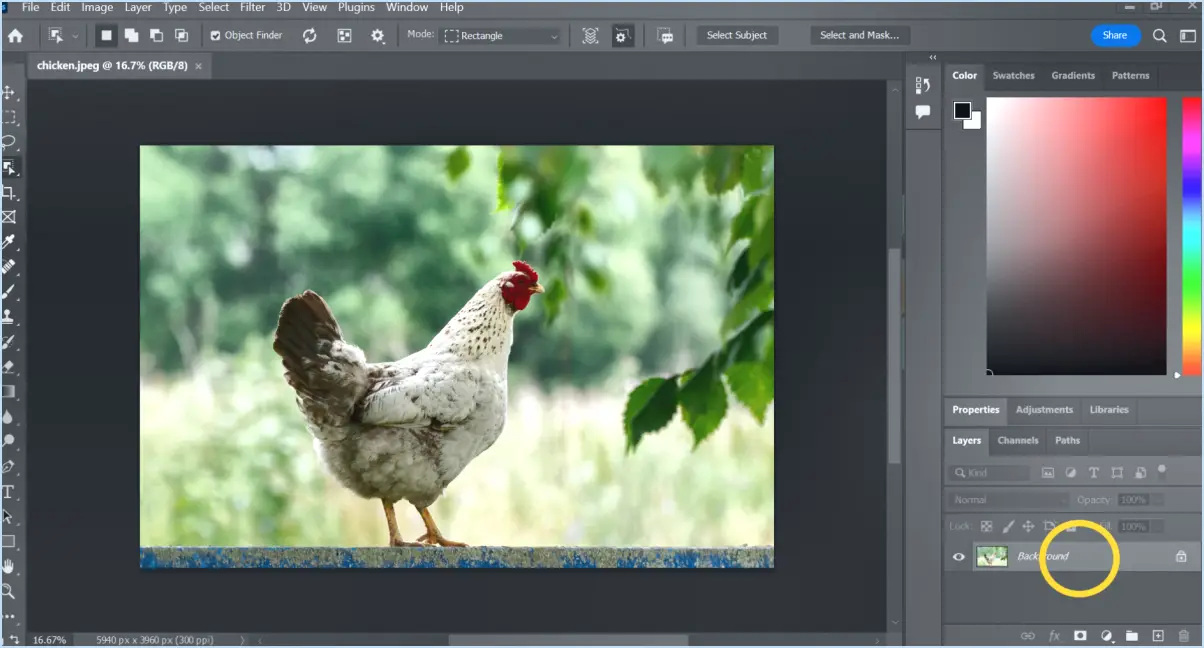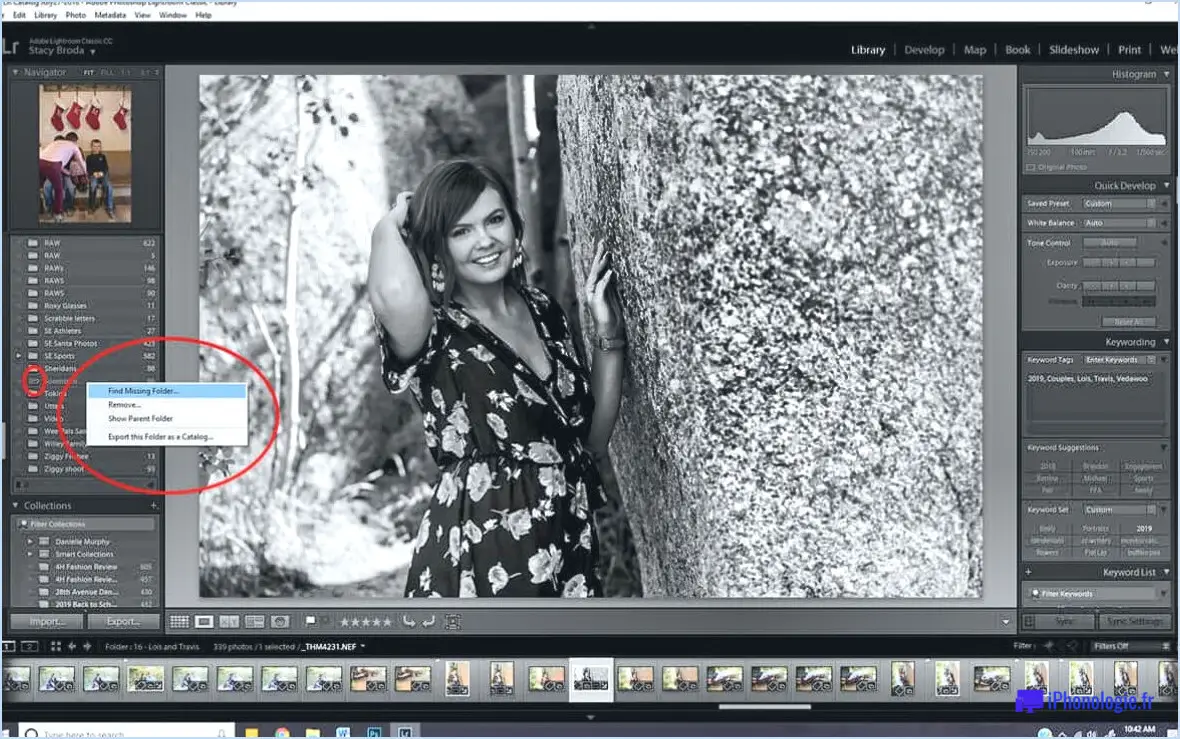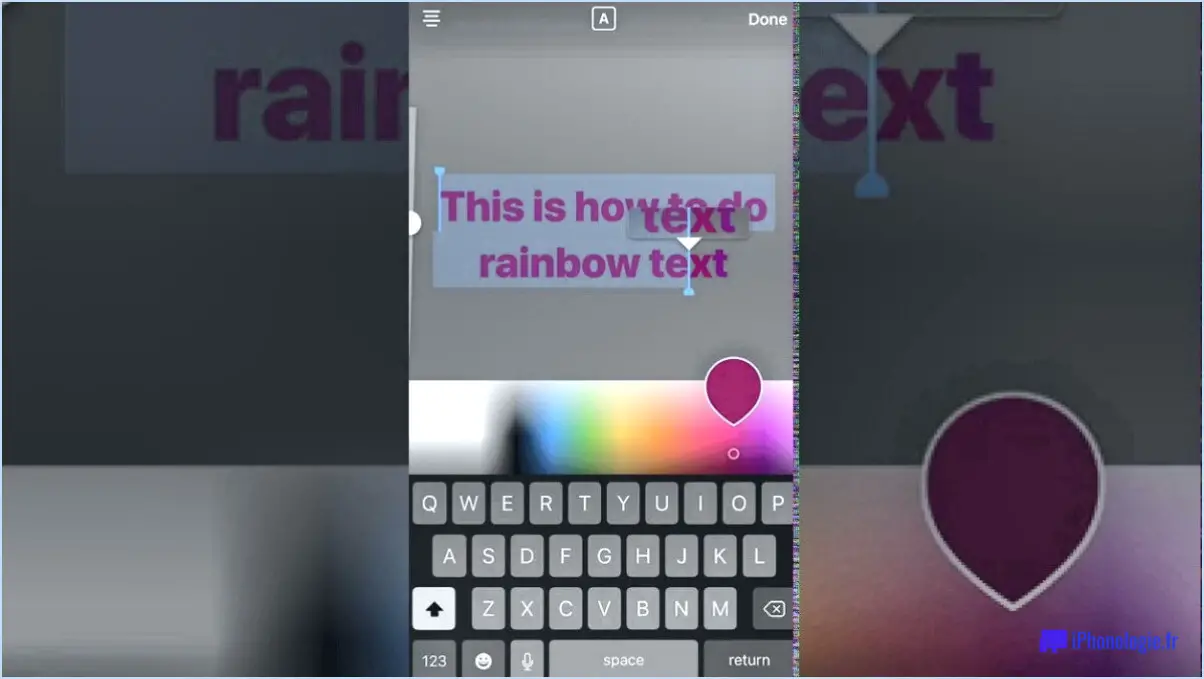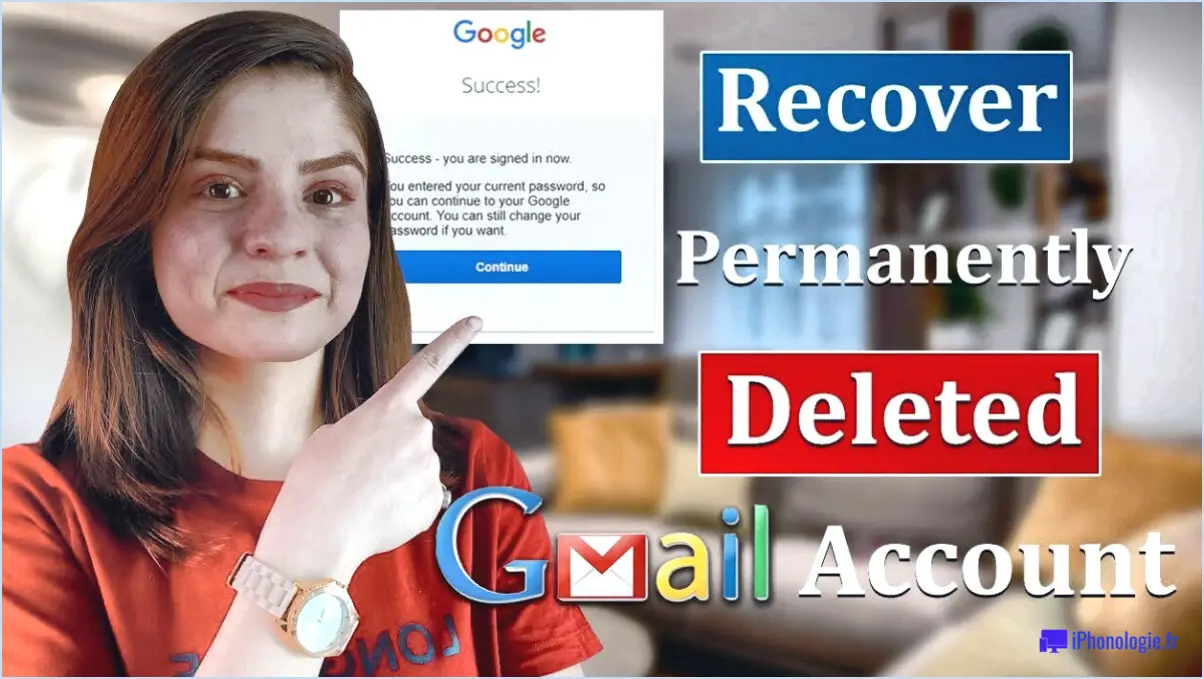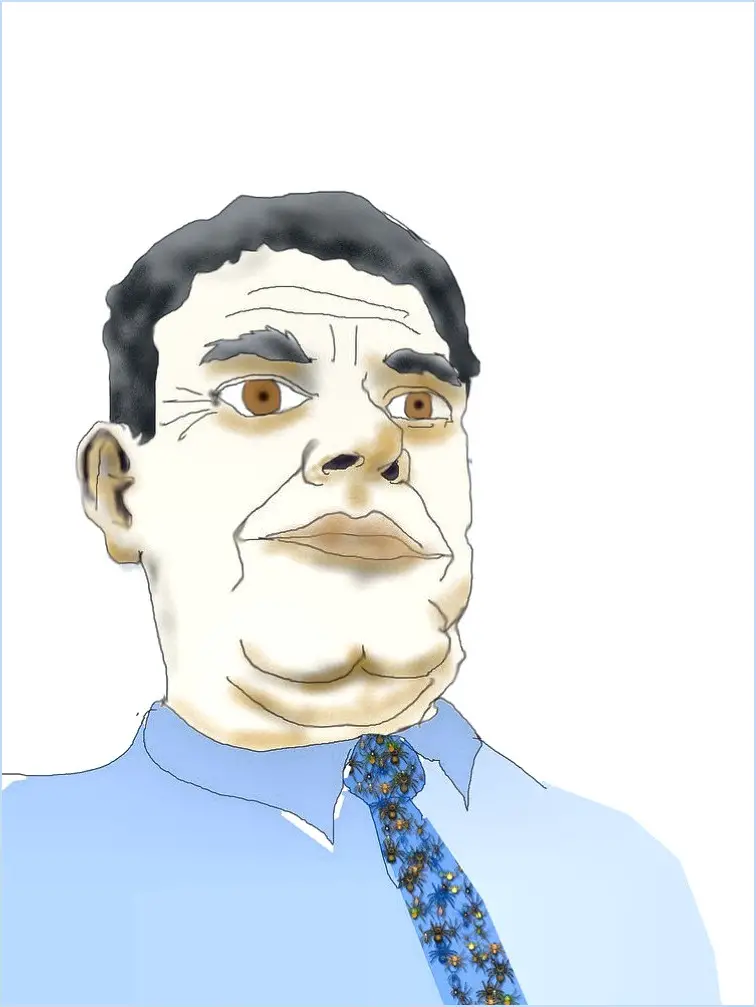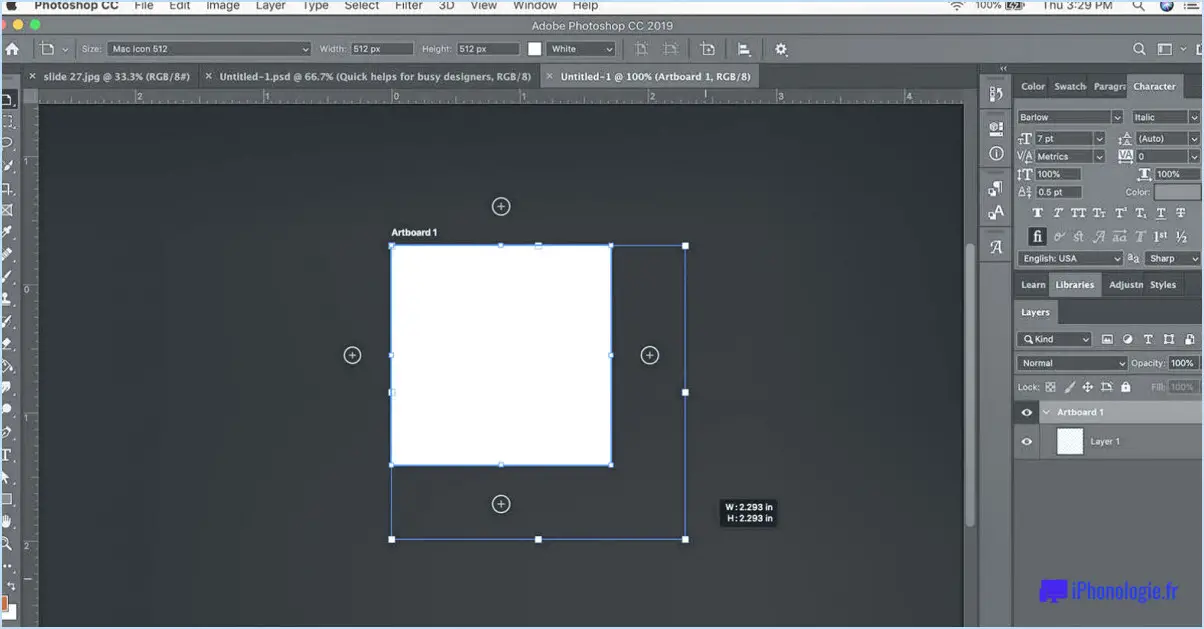Comment créer un look cinématographique dans Photoshop?
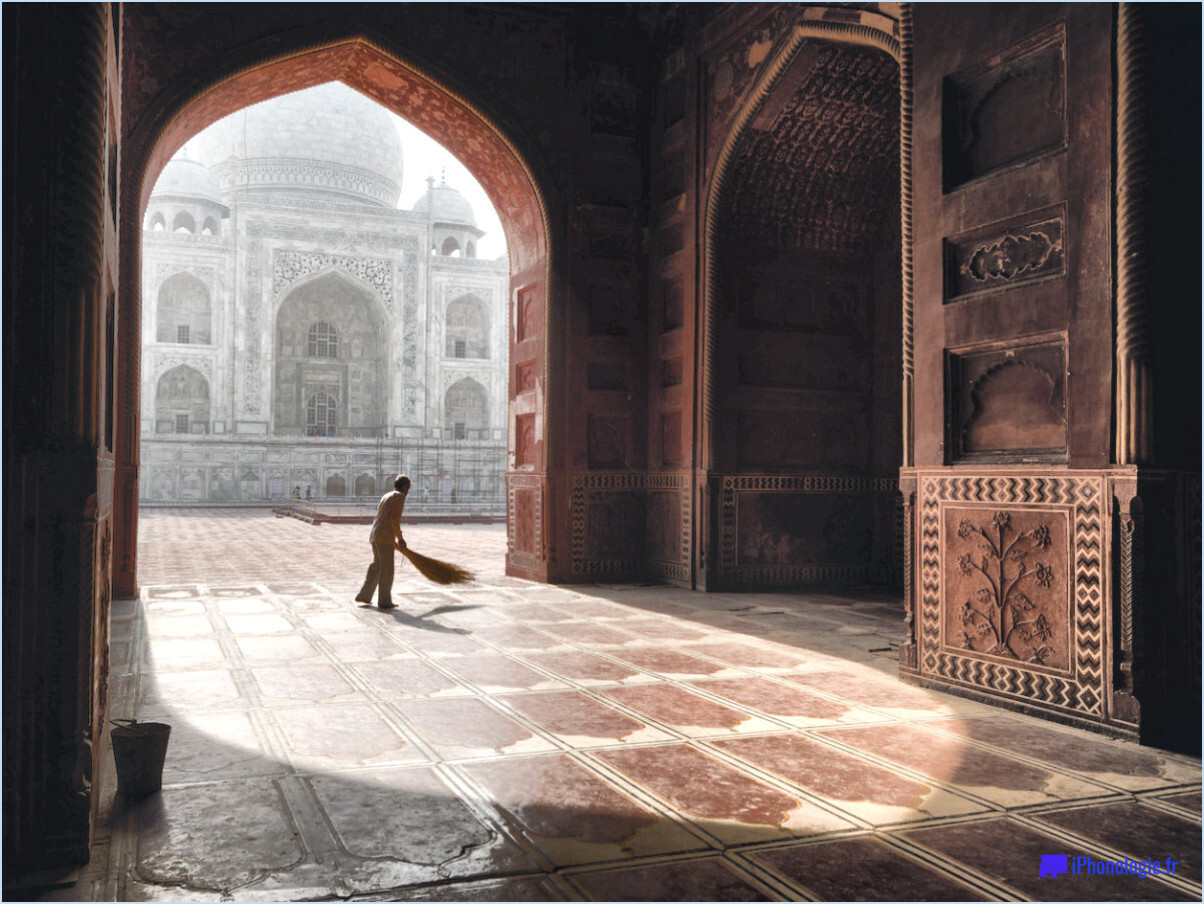
Pour obtenir un look cinématographique dans Photoshop, vous pouvez suivre les conseils et techniques suivants :
- Taux de contraste élevés : Améliorez l'impact visuel de votre image en ajustant le contraste. Créez un nouveau calque de réglage Niveaux et poussez le point noir légèrement vers la droite et le point blanc vers la gauche. Cela permettra d'approfondir les ombres et d'éclaircir les hautes lumières, ce qui donnera à votre photo un aspect plus dramatique et cinématographique.
- Désaturer les couleurs : Les images cinématographiques ont souvent une palette de couleurs tamisées. Utilisez un calque de réglage Teinte/Saturation pour réduire la saturation globale de votre image. Vous pouvez également expérimenter une désaturation ciblée pour conserver certaines couleurs plus vives tout en en atténuant d'autres.
- Grain de pellicule : L'ajout d'un grain de pellicule peut conférer une texture vintage et cinématographique à vos photos. Créez un nouveau calque, remplissez-le avec 50 % de gris et appliquez le filtre "Ajouter du bruit". Choisissez la distribution "gaussienne" et réglez la quantité selon vos préférences. Modifiez le mode de fusion de ce calque en "Incrustation" ou "Lumière douce" pour fondre le grain avec votre image.
- Calques de réglage : Utilisez les calques de réglage pour affiner certains aspects de votre photo. Les courbes peuvent vous aider à contrôler plus précisément les tons et le contraste. Un réglage de recherche de couleur peut ajouter un effet d'étalonnage cinématographique, donnant à votre image un aspect distinct inspiré de divers styles de films.
- Vignettage : Créez un effet de vignette subtil pour attirer l'attention sur le centre de votre image. Utilisez l'outil Marquee elliptique pour sélectionner la zone centrale, inversez la sélection, puis appliquez un calque de réglage Niveaux pour assombrir les bords.
- Tonalité fractionnée : Introduisez un effet de tonalité divisée pour donner à votre photo une tonalité de couleur unique. Utilisez le calque de réglage "Teinte/Saturation" pour cibler les hautes lumières et les ombres séparément et ajouter des tons chauds ou froids à chacune d'entre elles.
- Éclats de lentilles et effets de lumière : Pour une atmosphère plus cinématographique, vous pouvez ajouter des éclats de lentilles artificiels ou des effets de lumière à l'aide de pinceaux ou d'images de stock. Ajustez leur opacité et leur mode de fusion pour les faire paraître plus naturels.
- Recadrage et rapport d'aspect : Pensez à recadrer votre image pour obtenir un rapport d'aspect cinématographique, tel que 2,35:1 ou 16:9. Cela permet de créer une composition plus immersive et cinématographique.
N'oubliez pas que l'expérimentation est la clé de la création d'un look cinématographique dans Photoshop. Ajustez l'intensité de chaque effet et de chaque combinaison de techniques en fonction de votre vision artistique. Enregistrez vos ajustements sous forme de calques et utilisez les masques de calques pour affiner certaines zones. En appliquant ces techniques, vous pouvez transformer vos photos ordinaires en chefs-d'œuvre cinématographiques captivants.
Comment procéder à l'étalonnage cinématographique dans Photoshop?
Pour réaliser un étalonnage cinématique des couleurs dans Photoshop, utilisez des calques de réglage. Un calque de réglage est un type de calque spécial qui contient divers ajustements permettant de manipuler les couleurs et les tons. Commencez par cliquer sur le calque de réglage Nouveau calque de réglage situé au bas du panneau des calques. Une fois ajouté, sélectionnez le calque de réglage et accédez au bouton Propriétés pour affiner ses paramètres. Il existe plusieurs calques de réglage que vous pouvez utiliser pour l'étalonnage cinématographique, notamment :
- Courbes: Permet de régler la gamme de tons et le contraste.
- Balance des couleurs: Contrôlez la répartition générale des couleurs.
- Teinte/Saturation: Modifiez des teintes et des niveaux de saturation spécifiques.
- Couleur sélective: Affiner les canaux de couleur individuels.
- Carte de gradient: Applique des dégradés de couleurs personnalisés.
Expérimentez avec ces réglages, en les combinant pour obtenir l'aspect cinématographique souhaité pour vos images.
Qu'est-ce qui fait un look cinématographique?
Plusieurs éléments clés permettent d'obtenir un aspect cinématographique. Faible profondeur de champ joue un rôle crucial, en estompant l'arrière-plan et en mettant l'accent sur le sujet. L'utilisation de lumière naturelle renforce le réalisme et flatte les images. L'utilisation de de travelling ou de travellings ajoute un sentiment de fluidité, élevant l'expérience visuelle globale. En outre, l'attention portée aux à la composition et au cadrage contribue à la sensation cinématographique. Les éléments adéquats étalonnage des couleurs permet de créer l'ambiance et l'atmosphère souhaitées. Enfin, les rapports d'aspect cinématographiques tels que les formats d'écran large, renforcent l'attrait cinématographique. La combinaison de ces facteurs permet d'obtenir un aspect cinématographique captivant qui séduit le public.
Comment obtenir une couleur cinématographique?
Pour obtenir des couleurs cinématographiques, concentrez-vous sur la création d'une ambiance et d'un sentiment dans votre film. Utilisez des couleurs chaudes telles que les oranges et les jaunes, et envisagez de désaturer légèrement l'image. Renforcez l'effet en appliquant le filtre "cinéma" dans Premiere Pro ou un logiciel de montage similaire. Expérimentez les réglages de la caméra et l'éclairage pour obtenir l'atmosphère cinématographique souhaitée. N'oubliez pas que la couleur cinématographique permet d'évoquer des émotions et d'immerger les spectateurs dans votre histoire.
Comment prendre des photos cinématiques sur mon iPhone?
Pour prendre des photos cinématiques sur votre iPhone, utilisez la fonction Filmic Pro . Elle offre de nombreuses contrôle sur l'esthétique des photos, ce qui vous permet de réaliser des des résultats cinématographiques. Explorez des fonctions telles que la mise au point manuelle, l'exposition et les réglages de la balance des blancs. Composer de manière réfléchie, en se concentrant sur les éléments suivants l'éclairage et la composition. Utiliser la règle des tiers pour un cadrage équilibré. Expérience avec les angles et les perspectives. Capturez le mouvement à l'aide de panoramiques fluides ou de ralentis. N'oubliez pas de éditer vos photos, en améliorant les couleurs et les contrastes pour obtenir un effet cinématographique.
Comment créer manuellement des photos cinématiques dans Google Photos?
Pour créer manuellement des photos cinématiques dans Google Photos, procédez comme suit :
- Ouvrez Google Photos et sélectionnez la photo que vous souhaitez modifier.
- Appuyez sur les trois points verticaux dans le coin supérieur droit de la photo et sélectionnez "Modifier".
- Appuyez sur le filtre "Cinématique".
- Utilisez le curseur en bas de l'écran pour régler l'intensité de l'effet.
- Appuyez sur "Enregistrer" pour appliquer les modifications à votre photo.
En suivant ces étapes, vous pouvez améliorer vos photos avec une touche cinématographique, en faisant ressortir les couleurs et en créant une image visuellement frappante.
Comment ajouter des effets aux photos?
Pour ajouter des effets aux photos, deux options principales s'offrent à vous : les applications et sites web en ligne. En utilisant des applications, sur votre téléphone ou votre ordinateur, vous pouvez trouver une variété d'options gratuites et payantes. Ces applications proposent toute une série de filtres, de textes et d'autres effets pour améliorer vos photos. D'autre part, les sites web en ligne proposent également un éventail de filtres et d'effets. Vous pouvez choisir dans leur bibliothèque et parfois personnaliser les paramètres pour obtenir une touche plus personnelle. Explorez ces plateformes pour libérer votre créativité et faire ressortir vos photos.